Comment imprimer des parties particulières d'un classeur Excel 2010
Le panneau d'impression dans le mode Backstage de Excel 2010 inclut des commandes qui vous permettent de spécifier les parties d'un classeur que vous voulez imprimer. Vous pouvez également spécifier une zone d'impression de l'onglet Mise en page du ruban.
Sommaire
Pour afficher le panneau d'impression, cliquez sur l'onglet Fichier et choisissez Imprimer (ou appuyez sur Ctrl + P).
Zones d'impression en précisant le mode Backstage
Vous pouvez spécifier les zones d'impression dans la section Paramètres du panneau d'impression en mode Backstage d'Excel. Pour changer ce que le cadre de la feuille de calcul est imprimée dans le rapport, sélectionnez une option dans le menu déroulant du bouton imprimer des feuilles actives - vous pouvez choisir parmi les options suivantes:
Imprimer des feuilles actives: Excel imprime toutes les informations dans les feuilles de calcul actives dans votre classeur. Normalement, cela signifie que seulement les données d'impression de la feuille en cours. Pour imprimer des feuilles de travail supplémentaires dans le classeur, maintenez la touche Ctrl enfoncée et cliquez sur les onglets de feuilles.
Imprimer Classeur entier: Sélectionnez cette option pour que Excel imprimer toutes les données de chacun des feuilles de calcul dans votre classeur.
Imprimer sélection: Sélectionnez cette option pour que Excel impression seulement les cellules qui sont actuellement sélectionnés dans votre classeur. (Pensez à sélectionner ces cellules avant d'ouvrir le panneau d'impression et en choisissant cette option d'impression.)
Selon ce qui est sélectionné dans la feuille de calcul lorsque vous affichez le panneau d'impression, vous pouvez voir des options supplémentaires dans ce menu, y compris Imprimer table sélectionnée ou Imprimer graphique sélectionné. Choisissez l'option souhaitée sur la base de ce que vous voulez imprimer.
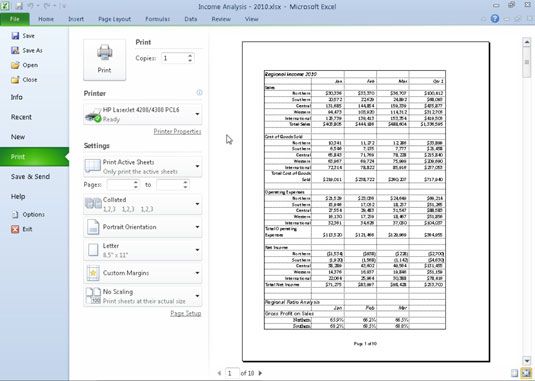
Sélectionnez Ignorer la zone d'impression au bas du menu de la touche d'impression feuilles actives quand vous voulez une des autres options d'impression (imprimer des feuilles actives, Imprimer Classeur entier, ou de sélection d'impression) que vous avez sélectionnés pour être utilisé dans l'impression plutôt que la zone d'impression vous avez précédemment défini.
Autres options dans le domaine des paramètres qui affectent ce que vous imprimez sont les suivants:
Pages: À certains moments, vous pourriez avoir besoin d'imprimer seulement une page ou série de pages. Pour imprimer une seule page, entrez le numéro de page dans les deux zones de texte ou sélectionner ces numéros de page avec les boutons fléchés. Pour imprimer une plage de pages, mettre le premier numéro de page dans la première zone de texte et le dernier numéro de page dans la deuxième zone de texte.
Imprimer un verso: Si votre imprimante est capable d'imprimer recto-verso, vous pouvez choisir l'un des imprimer des deux côtés paramètres dans le menu déroulant Impression recto verso One.
Assemblé: Lorsque vous assembler les pages, vous faites simplement piles distinctes de chaque rapport complet, plutôt que d'imprimer toutes les copies de la première page, puis toutes les copies de la page deux, et ainsi de suite. Pour avoir Excel assembler chaque copie du rapport, veiller à ce que Assemblé est sélectionné dans ce menu.
Réglage de la zone d'impression à partir du ruban
Vous pouvez utiliser le ruban pour définir toute la sélection de cellules dans une feuille de calcul Excel que la zone d'impression. Après avoir défini la zone d'impression, Excel imprime ensuite cette sélection cellulaire quand vous imprimez la feuille de calcul (jusqu'à ce que vous désactivez la zone d'impression ou de définir une autre zone d'impression).
Pour utiliser le ruban pour définir une zone d'impression dans Excel 2010, procédez comme suit:
Sélectionnez la plage de cellules que vous voulez imprimer.
Vous pouvez sélectionner les zones non contiguës de la feuille de calcul en maintenant enfoncée la touche Ctrl enfoncée lorsque vous sélectionnez les plages de cellules.
Dans l'onglet Mise en page du Ruban, dans le groupe Mise en page, choisissez Imprimer Area-Réglez la zone d'impression.
Une fois que vous définissez une zone d'impression, sa plage de cellules est le seul que vous pouvez imprimer (sauf si vous sélectionnez la commande Ignorer la zone d'impression) jusqu'à ce que vous désactivez la zone d'impression.
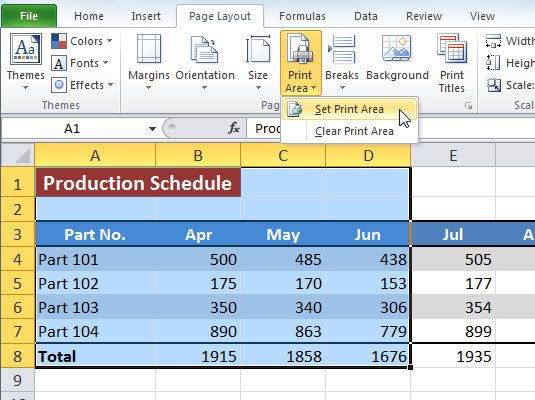 Utilisez la commande la zone d'impression pour définir ou effacer une zone d'impression.
Utilisez la commande la zone d'impression pour définir ou effacer une zone d'impression.
Pour effacer une zone d'impression que vous avez défini précédemment, choisissez Imprimer Area-Effacer la zone d'impression sur la onglet Mise en page du ruban.






